Uno de los usos principales del botón derecho de nuestro ratón es para abrir el menú contextual. Este menú nos permite acceder rápidamente a una serie de opciones y funciones según el elemento que hayamos seleccionado. En un programa como Photoshop, por ejemplo, podemos acceder a una serie de funciones rápidas para editar. En Windows, por otro lado, abriremos el menú desde el que podemos copiar, pegar, abrir en una aplicación o ver la ventana de propiedades del archivo o carpeta. El menú contextual se abre siempre en un instante, sin embargo, hay usuario de Windows 10 que experimentan retrasos de hasta 4 segundos al hacer clic con el botón derecho del ratón sobre cualquier lugar.
Aunque han pasado ya 5 años desde que los usuarios empezaron a experimentar y reportar este problema, aún no se sabe exactamente qué lo causa. Y por ello tampoco se ha lanzado un parche que solucione y corrija este problema. Se cree que el problema viene a raíz de unos elementos de terceros introducidos en las versiones modernas de los drivers gráficos de NVIDIA e Intel.
De todas formas, aunque no hay una solución definitiva, sí hay un pequeño truco que nos ayuda a solucionar este problema y hacer que el menú contextual se abra al momento cuando hacemos clic con el botón derecho en cualquier lugar. Por ello hoy vamos a ver distintas soluciones que podemos encontrar en Windows 10, los cuales nos deberían de ayudar para que el botón derecho del ratón vuelva a funcionar con normalidad, consiguiendo que el tiempo de respuesta sea menor.
Causas por las que puede dar problemas el ratón
El ratón es el periférico que más utilizamos cuando usamos el PC. Por lo tanto, que este funcione mal puede llegar a ser un auténtico incordio. Las causas por las que podemos tener problemas al usar el PC, como que los menús del botón derecho se abran lentos pueden ser de muchos tipos.
Lo primero que puede estar fallando es el ratón como tal. Es posible que sea el periférico el que está dando problemas, ya sea porque ha llegado al final de su vida útil, o por un problema de conexión. Esto último es mucho más común, sobre todo, en los ratones inalámbricos, por un fallo de conexión.
Pero también puede que el problema se encuentre en nuestro propio sistema operativo. Por ejemplo, puede que una actualización haya traído un fallo al PC que causa problemas como este, que el driver esté obsoleto, o no esté instalado, e incluso que haya un problema en la configuración del sistema que está generando un comportamiento anómalo en el PC.
Sea como sea, siempre hay formas de solucionar los fallos. Lo que debemos hacer es identificar si el problema se encuentra en el propio ratón (y, en ese caso, comprar otro) o si funciona bien en otro PC y el problema se encuentra en nuestro sistema operativo. Vamos a ver cómo podemos solucionarlos.
Cómo solucionar la lentitud del menú del botón derecho
A continuación, vamos a ver cómo podemos solucionar estos problemas y hacer que el menú vuelva a aparecer rápidamente, sin retraso y sin problemas.
Modificar el registro
Si estamos afectados por este problema, lo único que debemos hacer es modificar un pequeño parámetro en el registro de Windows. Para ello, lo que haremos será ejecutar el comando «regedit» desde Cortana o la ventana «Ejecutar» de nuestro Windows 10 (atajo de teclado Win + R) y nos desplazamos hasta la siguiente ruta:
HKEY_CLASSES_ROOT / Directory / Background / shellex / ContextMenuHandlers
Debajo de esta carpeta (o Clave de registro) podemos encontrar otras claves (otras carpetas).
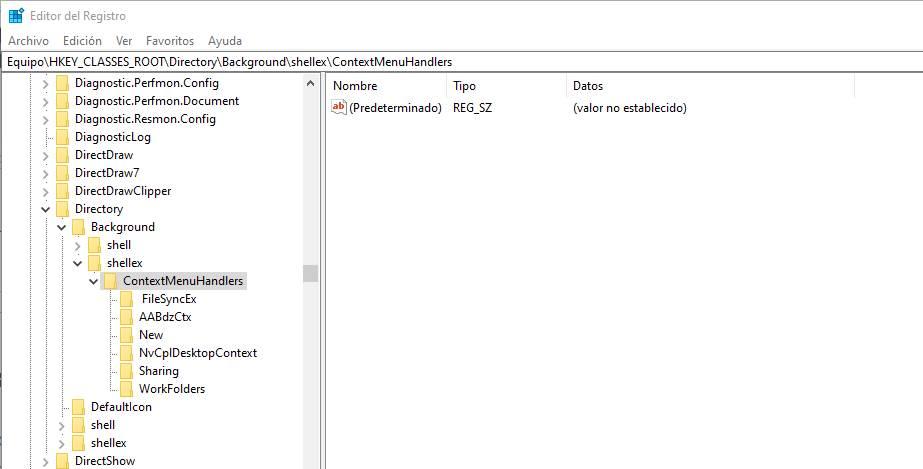
Si tenemos una tarjeta gráfica Intel, las dos entradas que debemos eliminar son «igfxcui» y «igfxDTCM». Si por el contrario tenemos una tarjeta gráfica NVIDIA (como en la captura anterior), la entrada que debemos eliminar es la que se llama «NvCplDesktopContext».
Una vez eliminadas las carpetas del registro que correspondan según nuestra tarjeta gráfica, ya solo nos queda reiniciar el ordenador y listo. Cuando vuelva a encender y arrancar Windows, podemos comprobar que el menú contextual de Windows se abre al instante cuando hacemos clic con el botón derecho en cualquier parte, solucionando de esta forma el problema.
Comprobar el ratón y la configuración
En caso de que después de eliminar las correspondientes entradas del menú inicio el menú contextual sigue funcionando lento, o simplemente no funciona, debemos probar otra serie de solucionar para intentar hacer que este vuelva a funcionar con normalidad.
Para descartar que sea problema de software o del propio ratón que se pueda haber roto, abriremos el menú de Configuración de Windows y nos desplazamos hasta el apartado «Dispositivos > Mouse».
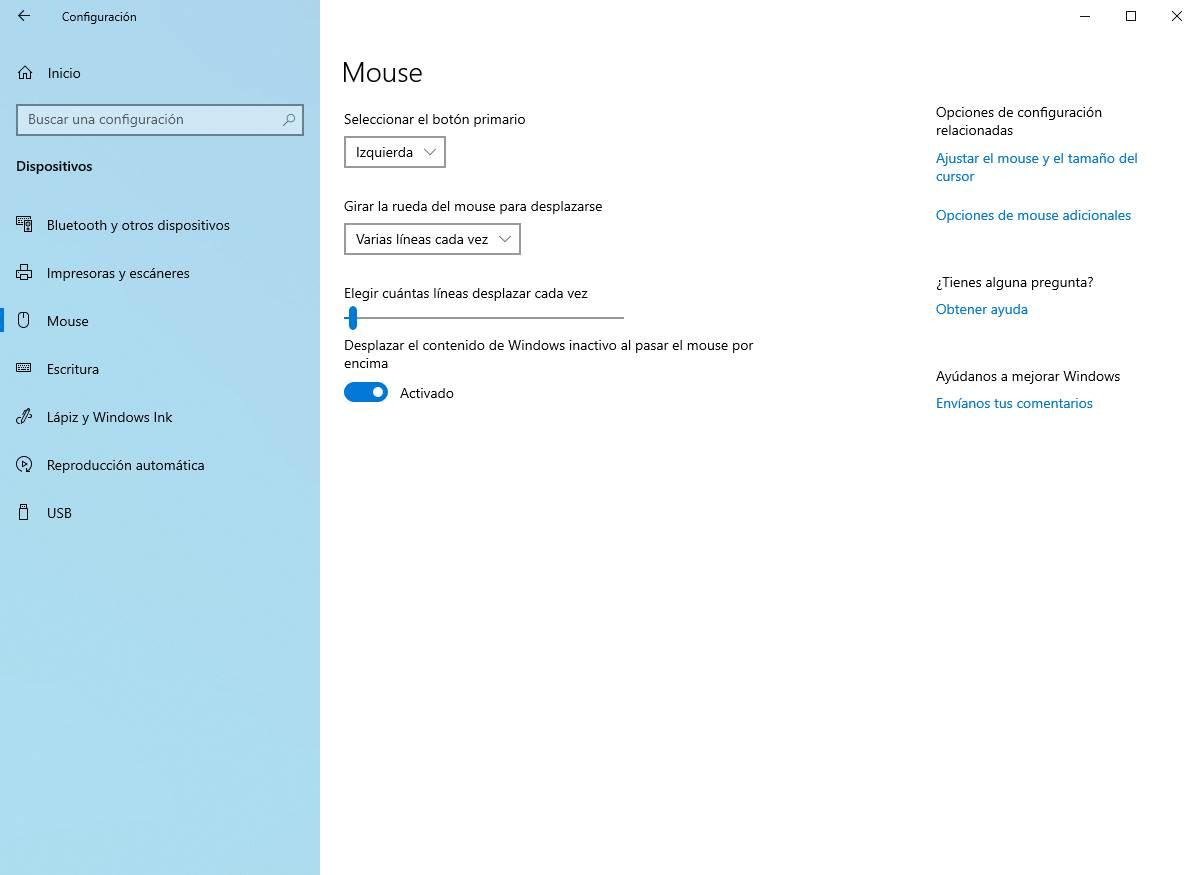
Aquí nos encontraremos con una opción llamada «Seleccionar el botón primario». Lo que debemos hacer es cambiar esta opción para que el botón primario sea el derecho. De esta manera, el botón secundario será el izquierdo y, al hacer clic con él, debería abrirse el menú contextual.
Si este menú ahora se abre bien, es posible que el botón derecho de nuestro ratón esté roto. Podemos probar con otro ratón para ver si ahora funciona bien.
Si al abrir el menú contextual con el botón izquierdo sigue abriéndose lento, entonces debemos probar otras soluciones. Por ejemplo, limpiar este menú contextual de elementos innecesarios.
Elimina elementos del menú contextual
Una de las razones por las que el menú contextual de Windows puede tardar mucho en abrirse es porque tenemos muchos elementos copiados en este menú. En ese caso, podemos utilizar la aplicación ShellExView para eliminar todos aquellos elementos que no utilicemos, no necesitemos o simplemente no queremos que estén en el menú contextual de Windows 10.
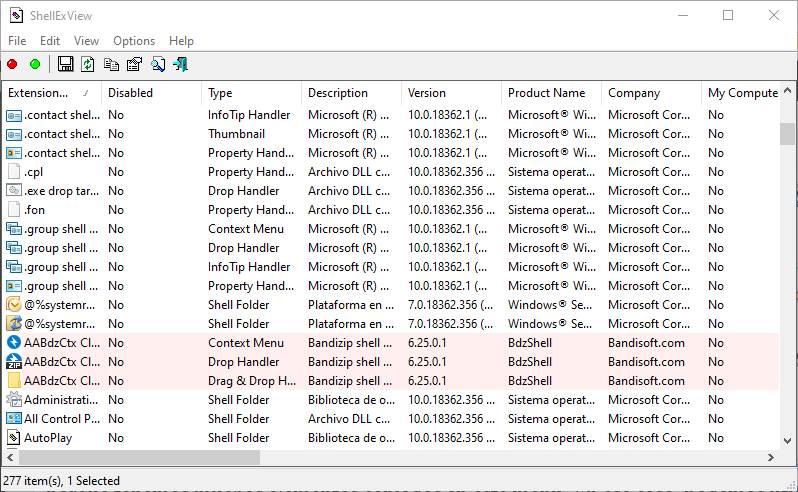
Esta aplicación, como podemos ver, nos mostrará todos los elementos que tenemos en el menú contextual de Windows. Todas las entradas están organizadas según su tipo, ya que no aparecen las mismas entradas al hacer clic derecho sobre una carpeta que al hacerlo sobre un MP3.
Con el botón derecho podemos desactivar fácilmente todos los que no queramos que aparezcan. Una buena limpieza de este menú contextual nos ayudará a que se abra más rápido este menú y, además, sea mucho más intuitivo.
Actualizar los controladores del ratón
La mayoría de los componentes hardware que forman parte de nuestro equipo, requieren de una serie de pequeños trozos de software para funcionar correctamente, a lo que le llamamos drivers. Estos son los conocidos como drivers o controladores, que en realidad son los encargados de comunicar el hardware con el sistema operativo y sus aplicaciones. Sin estos ese componente no funcionaría o lo haría de manera incorrecta, como es el caso. Por tanto, si detectamos que tenemos problemas con el botón derecho del ratón, no es que no tengamos drivers, pero podrían estar dañados o anticuados.
Por tanto, llegados a este punto lo que os recomendamos es que los actualicéis, algo bastante sencillo. Para ello pinchamos con el botón secundario en el menú Inicio, para así acceder al Administrador de dispositivos. En la nueva ventana que aparecerá en pantalla, tenemos que localizar la entrada que precisamente se corresponde a este componente en concreto.
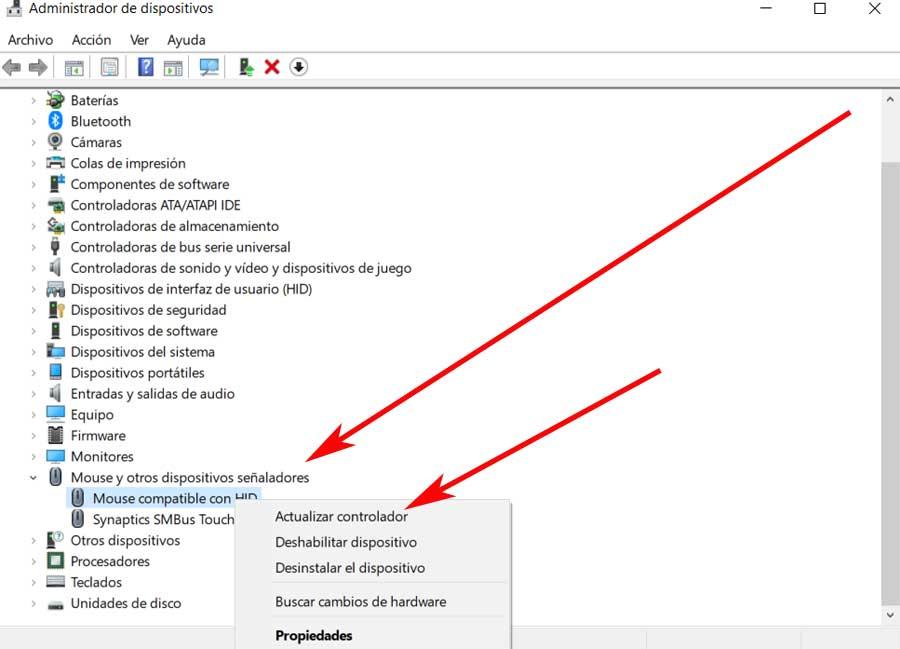
Una vez lo hayamos localizado, tenemos que pulsar de nuevo con el botón secundario en la entrada en cuestión del ratón que nos da problemas. Para terminar, en el menú contextual que veremos, tendremos que elegir la opción de Actualizar controlador. Entonces ya será el propio sistema operativo de los que de Redmond el que se ponga en funcionamiento para instalar la versión más actualizada de este software, normalmente desde Internet.

